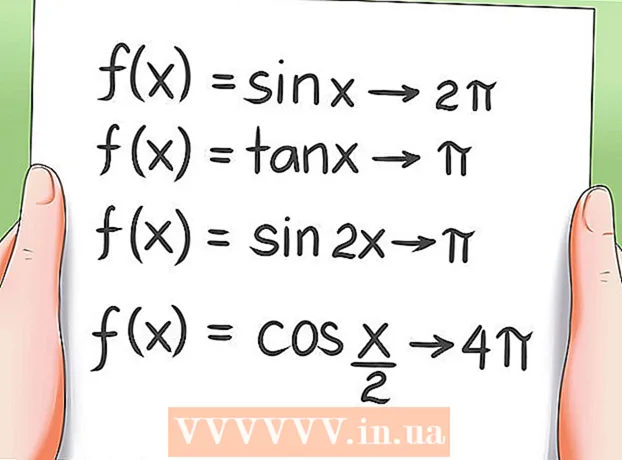作者:
Peter Berry
创建日期:
15 七月 2021
更新日期:
1 七月 2024

内容
此WikiHow教您如何将MP4视频文件刻录到空白DVD光盘。为了使DVD在大多数DVD播放机上播放,您需要使用免费软件,例如DVD Flick(Windows)或Burn(Mac)。如果要存储MP4视频或仅在计算机上播放它们,则可以使用内置的光盘刻录软件将文件刻录到DVD。
脚步
方法4之1:在Windows上刻录可播放的DVD
,导入 烧伤 并双击该选项 烧伤 出现在搜索结果中。
- 您可能需要右键单击刻录应用程序图标,然后单击 打开 在菜单中(打开),然后单击 打开 当提示您正确打开刻录时。

. 单击屏幕左下角的Windows徽标。
. 单击“开始”窗口左下方的文件夹形图标。
选择保存文件的位置。 单击包含MP4文件的文件夹。

选择电影。 单击您要刻录到DVD的电影文件。
点击按钮 分享 (共享)在窗口的左上方。 工具栏将出现在窗口顶部。

请点击 刻录到光盘 (刻录到光盘)。 该选项位于工具栏的“发送”部分。将会打开一个窗口。
请点击 烧伤 窗口顶部。 电影将开始刻录到DVD。
- 这可能需要几分钟到一个小时以上的时间,具体取决于电影的大小和计算机的录制速度。
请点击 完 当选项出现在窗口的底部。 点击后 完您可以从计算机中取出DVD。现在,您可以使用DVD在所有带有DVD播放器的计算机上打开和查看MP4文件。广告
方法4之4:在Mac上刻录DVD数据
购买并通过USB连接外部DVD播放器。 由于大多数Mac计算机不包括DVD播放器,因此,如果要刻录数据DVD,则需要使用外部DVD播放器。
- 如果您的Mac使用USB-C(椭圆形)端口而不是USB 3.0标准(矩形),则需要确保DVD播放器也具有USB-C连接,或者您必须购买USB适配器。 3.0至USB-C。
将空白DVD插入Mac计算机的CD托盘中。 在继续操作之前,请确保DVD中没有任何文件。
打开查找器。 单击Mac计算机的Dock栏中的蓝色图标。
转到包含MP4文件的文件夹。 在Finder窗口的左侧,单击存储MP4文件的文件夹。
单击以选择MP4文件。 该文件将突出显示。
请点击 文件 (文件)。 此菜单项在屏幕顶部。将会出现一个下拉菜单。
请点击 刻录到光盘 ... 在下拉菜单中。 将弹出刻录窗口。
请点击 烧伤 当它出现时。 该选项位于弹出窗口的底部附近。

请点击 好 位于弹出窗口的右下角。 然后,您可以从计算机中取出DVD。因此,现在您可以使用此DVD在带有DVD播放器的所有计算机上打开和查看MP4文件。广告
忠告
- 使用DVD Flick时,可以按照说明选中“创建ISO映像”框而不是“将项目刻录到光盘”框,将MP4文件转换为ISO文件而不是DVD。 。可以使用计算机的内置刻录将ISO映像刻录到DVD,然后该文件将可在大多数DVD播放器上使用。
警告
- 某些DVD播放器(例如Blu-ray播放器或较旧的型号)将无法播放用户创建的DVD。